向 Snapchat Stories 添加音乐:须知
在 Snapchat 故事中添加音乐可以营造气氛,并立即为演示文稿注入活力和活力,否则该演示文稿最终可能会成为单调的叙述。
取决于内容和上下文的歌曲或旁白可以为您在应用程序上的创作增加影响力 – 有时,它们可以在应用程序库中找到,或者它可能是您希望推广的原创配乐。Snapchat 在“音乐”按钮下的创建页面中加入了所有“音乐”相关功能。以下是如何充分利用 Snapchat Music。
如何将音乐添加到 Snapchat 库中的故事
在您的设备上启动Snapchat 。
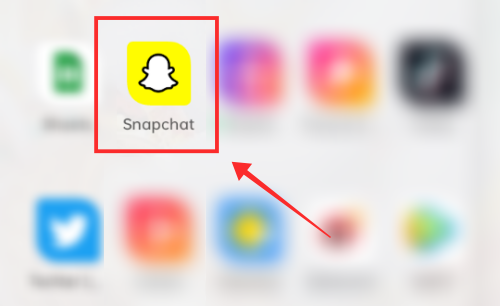
该应用程序默认打开到创建页面。
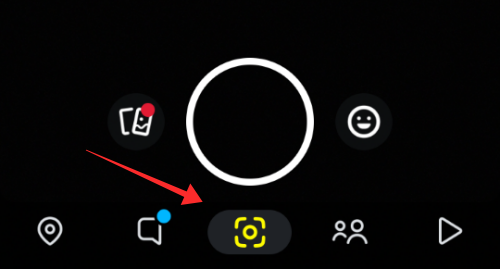
点击创建页面上的声音图标。
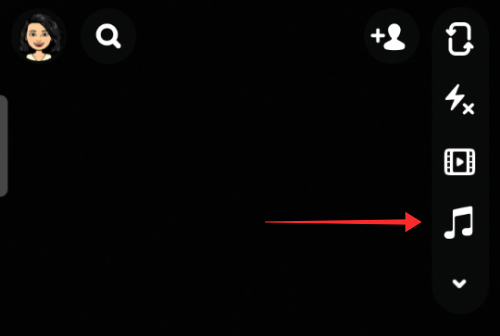
它会打开 Snapchat 音乐库,您可以在其中浏览以选择其中列出的曲目。如果您想按标题、艺术家或主题查找歌曲,页面顶部有一个搜索框。
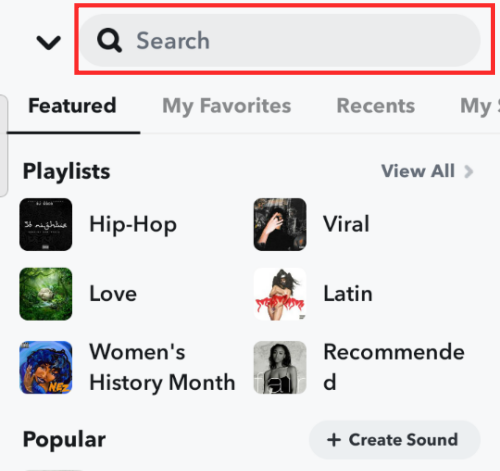
除了精选声音之外,您还可以分别在“最近”和 “我的收藏”选项卡下的库中找到最近喜欢或添加到书签中的歌曲。下面的屏幕截图显示了声音在“最近”选项卡下的显示方式。
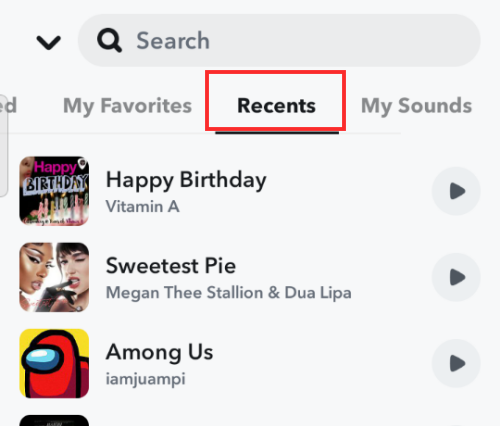
对每首歌曲使用播放按钮来检查声音。找到正确的声音后,点击磁贴进行选择。
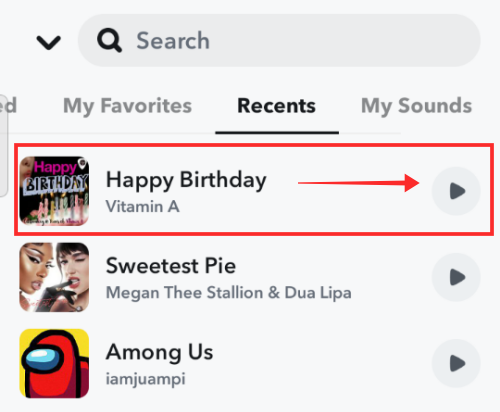
拖动声波条以重新定位声音的起点。
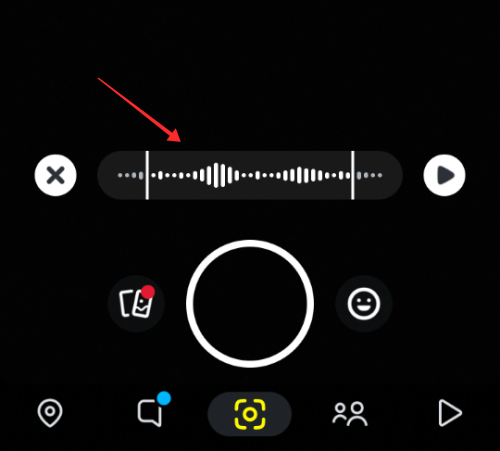
现在,长按相机按钮以使用轨道录制视频。
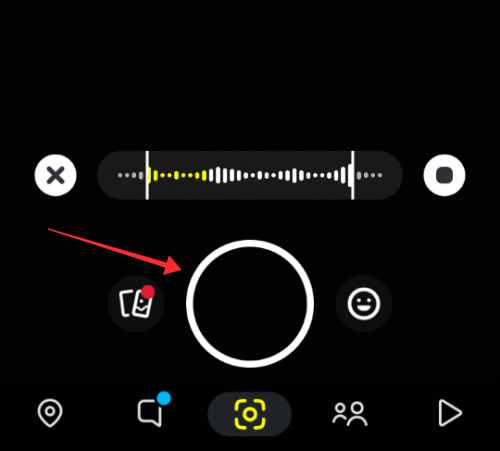
如果您想添加新剪辑,请通过点击 +(加号)图标切换到视频“时间线”模式
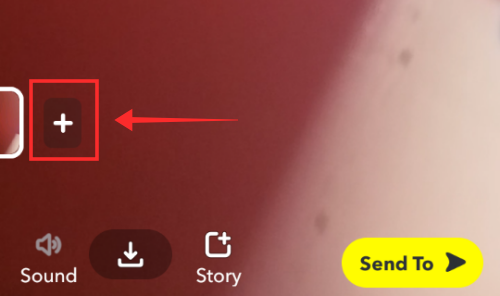
使用相同的方法记录尽可能多的剪辑。点击带有复选标记的黄色按钮以进入编辑页面。
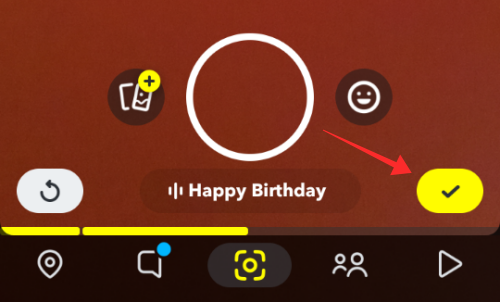
视频预览还会重播最终结果中听到的声音;这是重做一个按顺序立即进行的剪辑的窗口,以便找到节奏。点击发送到,将视频单独发送到您在 Snapchat 上的连接。如果您想与公众分享,请点击我的故事将其添加到您的 Snapchat 故事中。

在您的设备上启动 Snapchat。
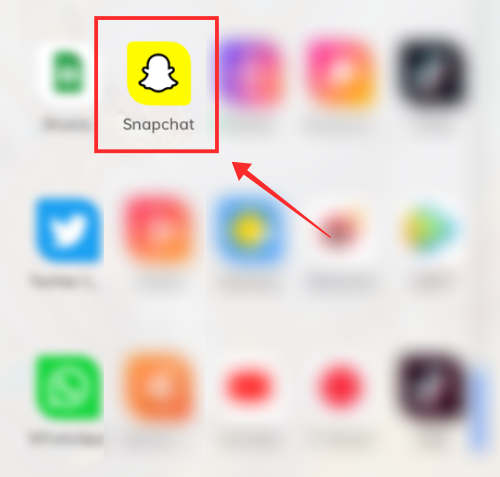
该应用程序默认打开到创建页面。
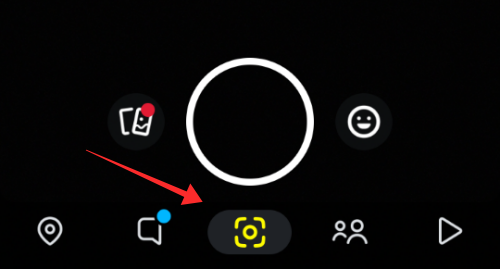
点击创建页面上的声音图标。
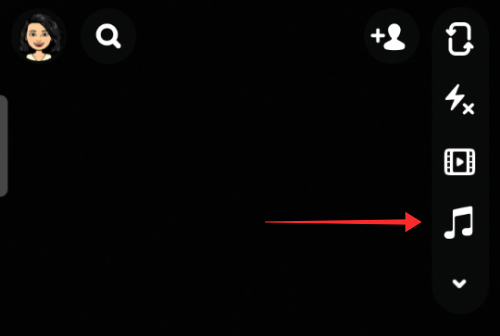
它会打开 Snapchat 音乐库。从选项卡中,选择My Sounds。
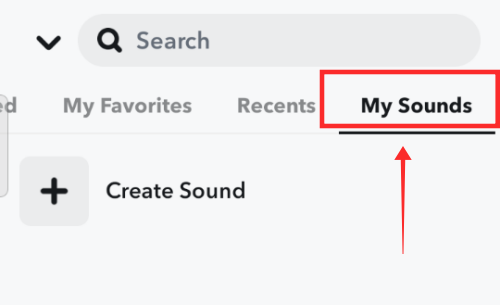
点击创建声音。
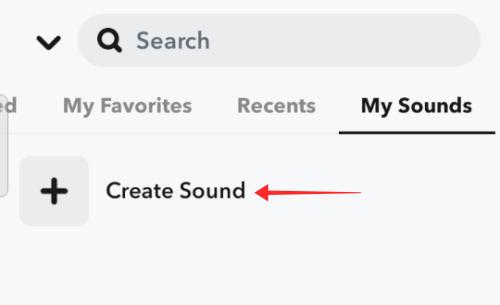
弹出菜单让您可以选择从相机胶卷上传或现场录制声音。如果您点击第一个选项,您可以从相机胶卷中的任何可用视频剪辑中提取声音。
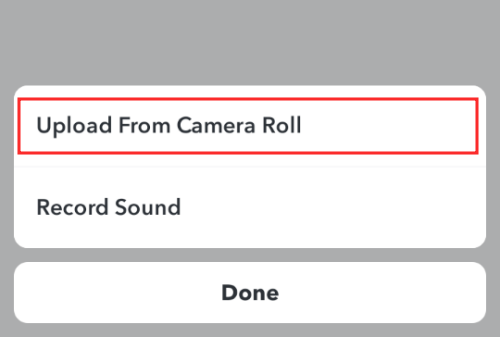
点击相机胶卷中的任何剪辑。
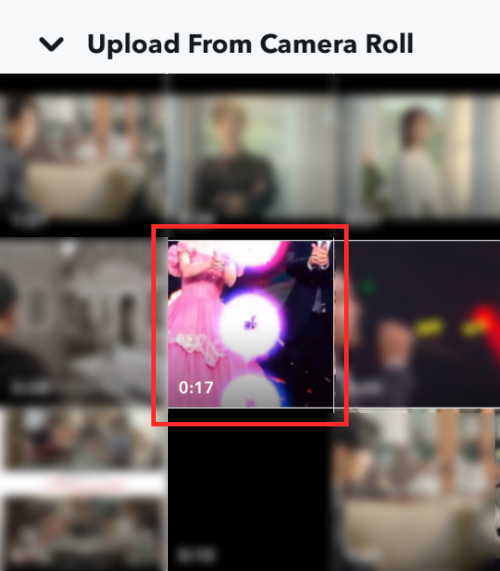
提取的声音显示在新的创建声音页面中。点击文本框为曲目命名。
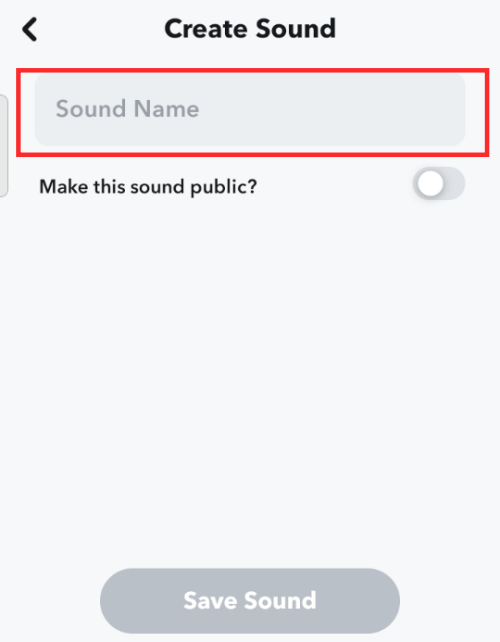
输入标题后,会出现两个附加选项——一个是用于剪辑声音的声波栏,另一个是用于将其添加到 Snapchat 上的私人图书馆的“保存声音”按钮。根据喜好裁剪音轨长度并点击保存声音。
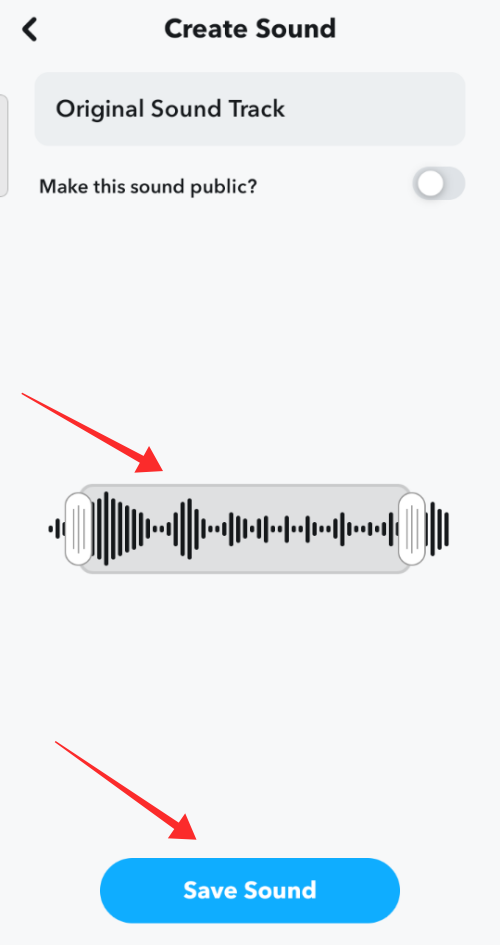
您还可以让其他 Snapchat 用户在 Snapchat 音乐库中的视频中使用该曲目。要公开您添加的声音,请打开“公开此声音?”。
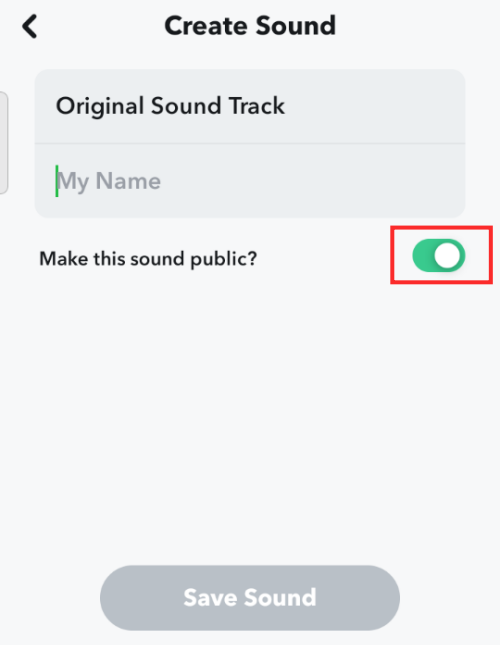
在标题为“我的姓名”的文本框中输入您的姓名或化名以激活禁用选项。
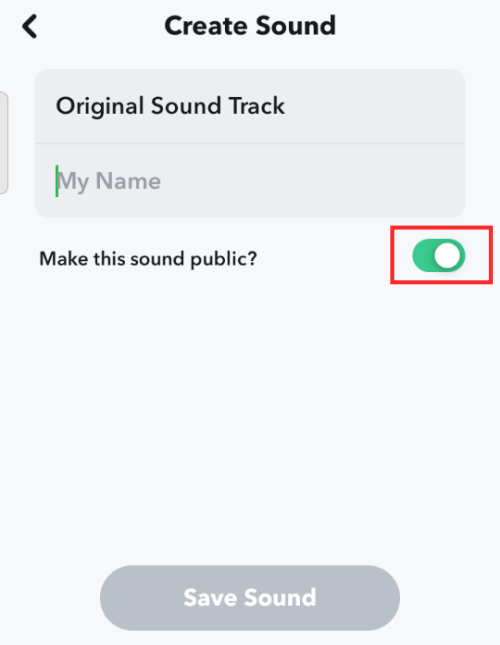
在编辑潜在的公共声音时,没有工具可以修剪提取的音频的长度。点击保存声音以打开您的声音以供公众访问。
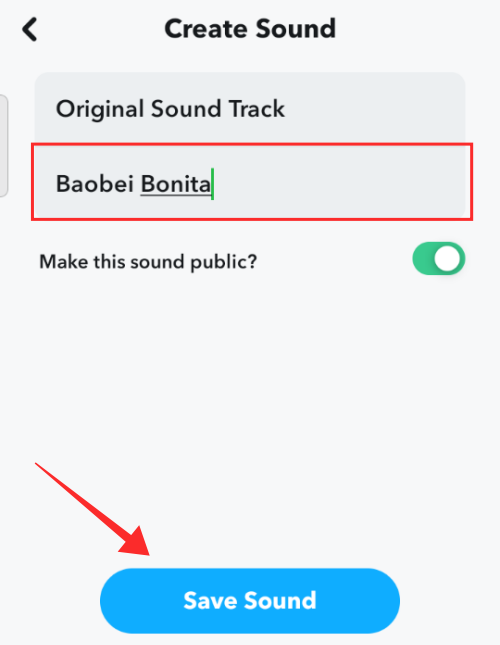
Snapchat 上的任何人都可以使用公共声音。如果您想继续,请点击确定。
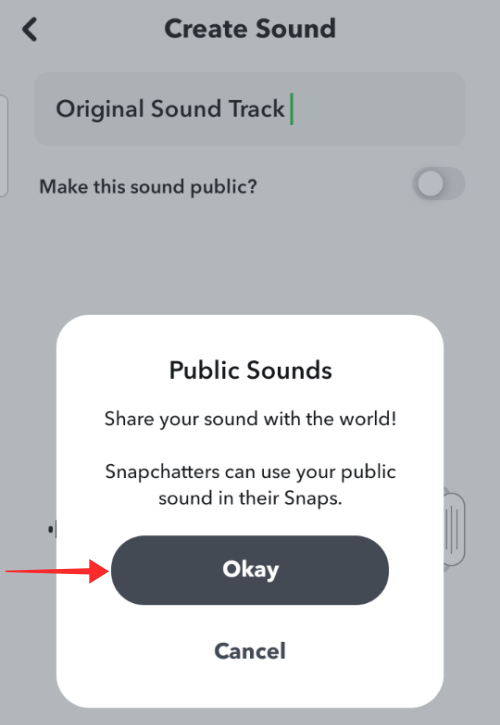
现在,返回创建页面并点击声音按钮。
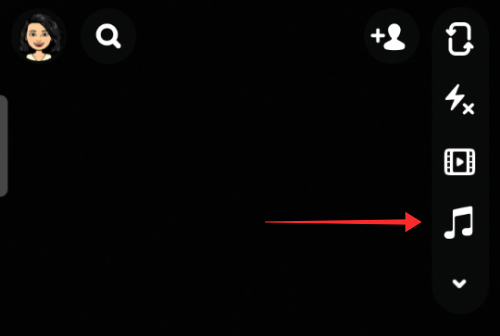
在库中,在选项卡“我的声音”下,新创建的声音将在添加到库后立即列出。私人声音出现时带有“锁定图标”以及附加在轨道磁贴上的私人声音标签。点击磁贴以使用声音。
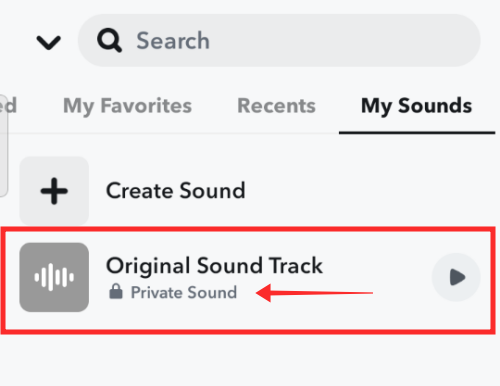 如果它被保存为公共声音,它会出现一个带有标签公共声音的彩色专辑封面。
如果它被保存为公共声音,它会出现一个带有标签公共声音的彩色专辑封面。
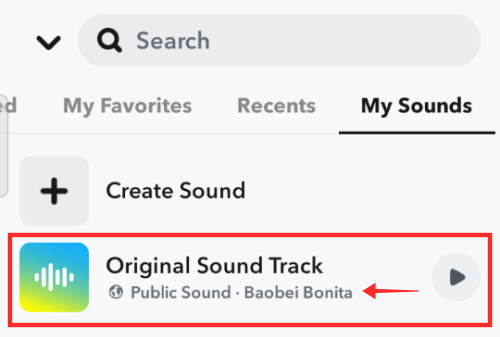
即使您最初在创建过程中将声音保存为“私有”,您也可以稍后将其更改为“公开”。要将其更改为公共声音,请长按轨道图块。
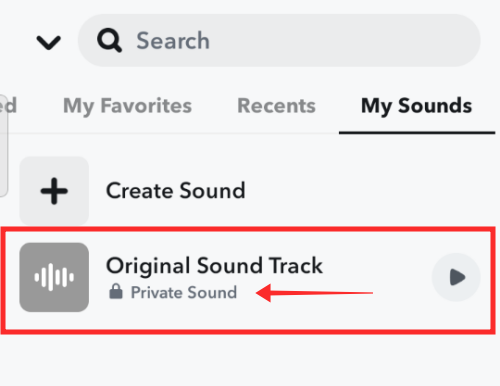
您将看到两个选项 – 删除或编辑。点击编辑以更改声音的隐私设置。
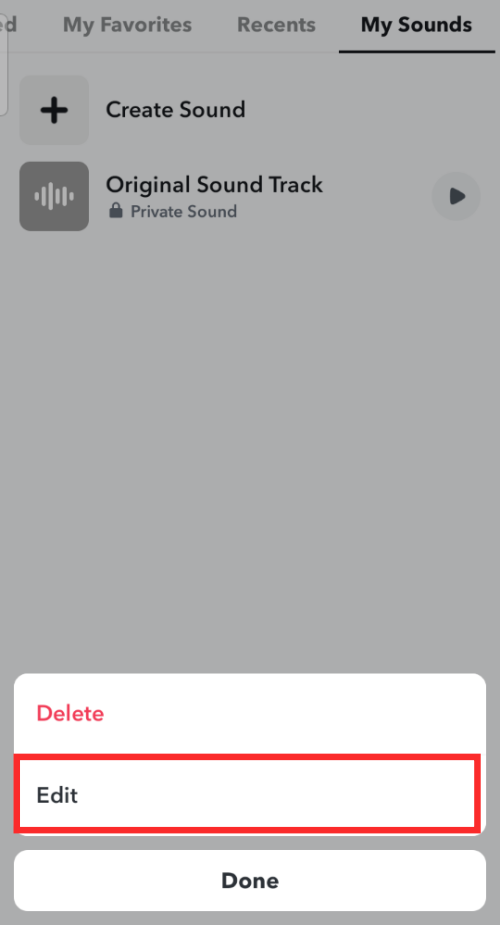
开启将此声音公开?. 现在在文本框中输入您的姓名并点击保存声音以进行更新。
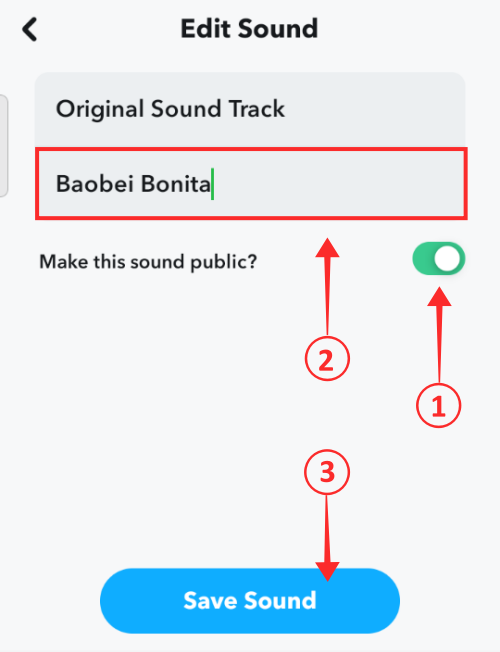
一旦您选择了“我的声音”下的任何可用曲目,该应用程序会将您重定向到音频修剪页面。裁剪工具允许您在将声音用于视频之前对其进行剪辑。拖动搜索器以调整音频并点击带有复选标记的黄色按钮以转到创建页面。
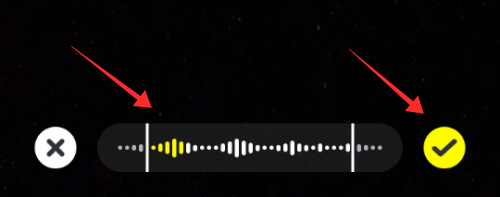
您可以在创建页面中查看声音。在上传视频之前,随时点击曲目信息或声音图标以更改视频中使用的声音。

您可以删除声音或添加新声音。要删除声音,请点击声音按钮,然后点击删除声音。
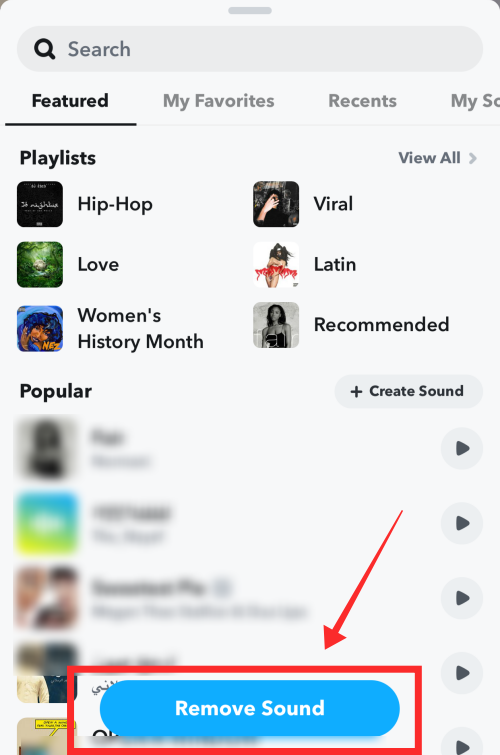
您甚至可以更改使用该应用程序录制的视频中的声音,或从编辑页面上的相机胶卷上传到该视频中。点击声音图标以查看音乐库以实现此目标。
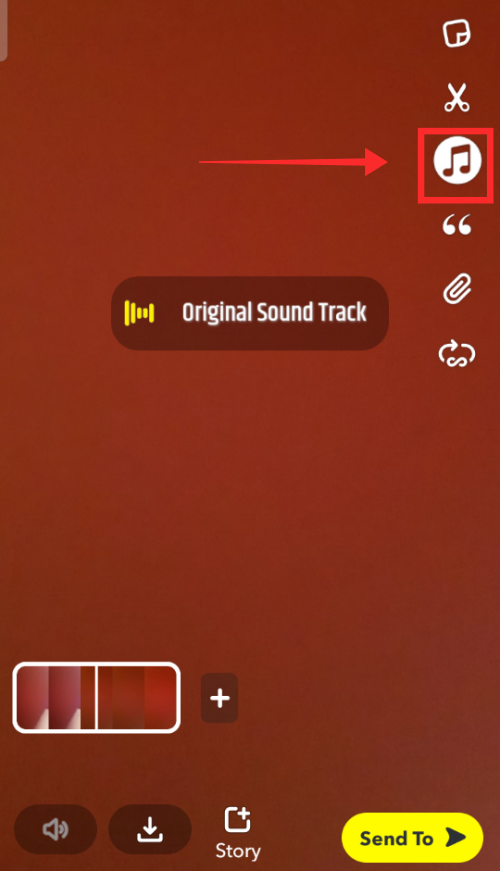
如何在 Snapchat 上录制声音
在您的设备上启动 Snapchat。
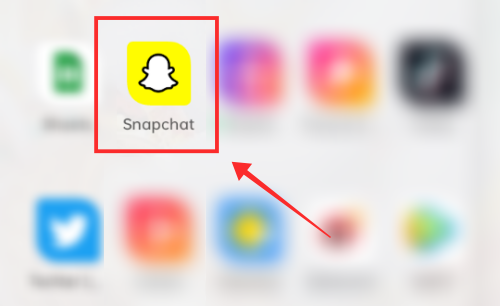
该应用程序默认打开到创建页面。
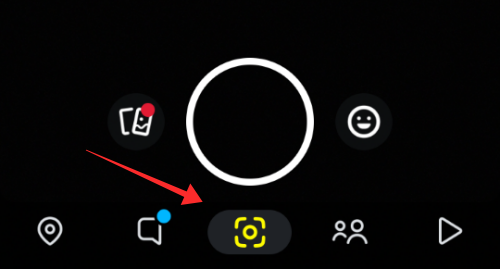
点击创建页面上的声音图标。
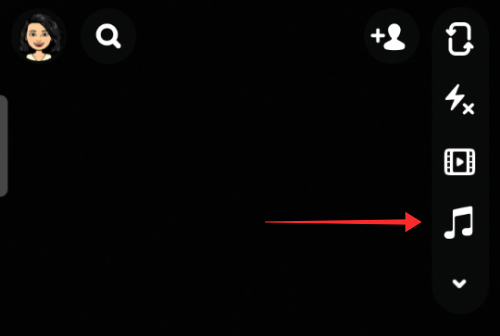
它会打开 Snapchat 声音库。从选项卡中,选择My Sounds。
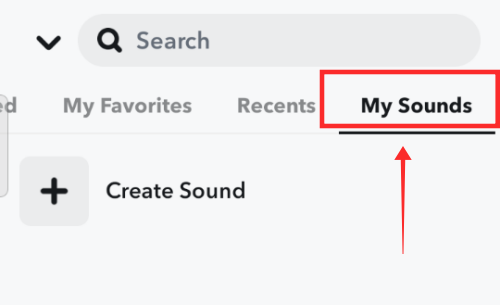
点击创建声音。
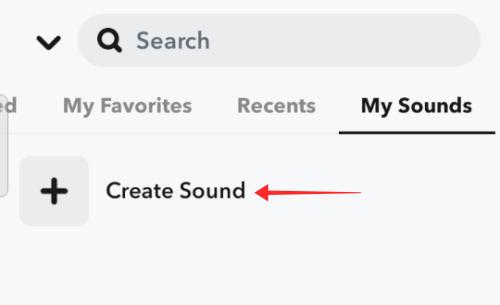
弹出菜单让您可以选择从相机胶卷上传或现场录制声音。点击录制声音。

在创建声音页面上,长按麦克风按钮以录制音频。
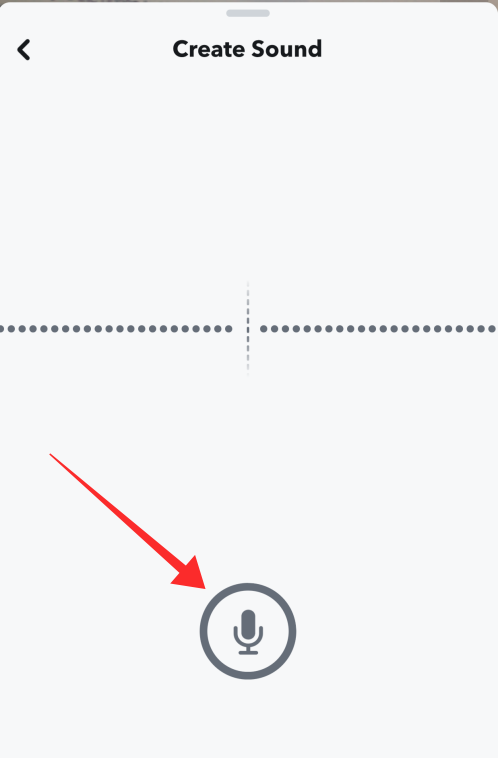
在下一页上,在文本字段中输入您的姓名。
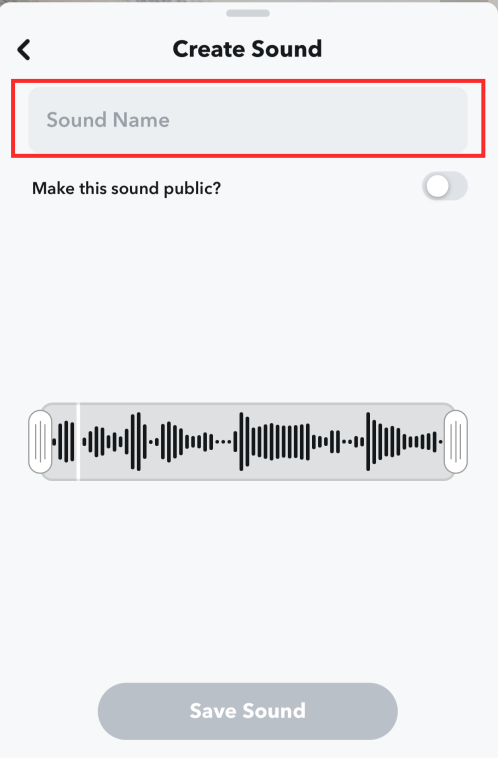
使用声波条根据您的要求裁剪录制音频的开头或结尾。点击保存声音将其保存到您在 Snapchat 上的私人图书馆。

您还可以通过 Snapchat 音乐库让其他 Snapchat 用户在他们的视频中使用该曲目。
要公开您添加的声音,请打开“公开此声音?”。 然后在第二个文本框中输入您的姓名并点击保存声音以完成该过程。
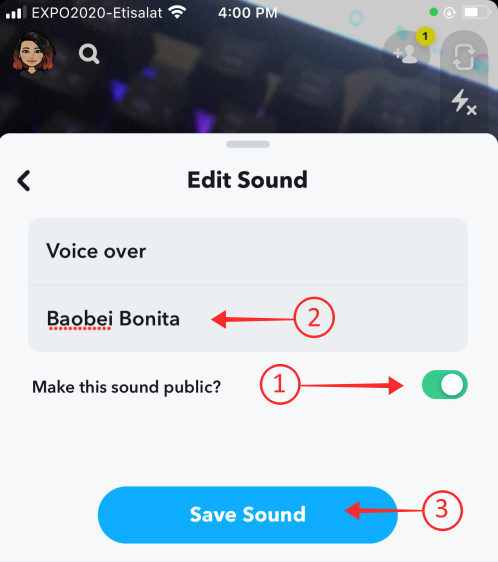
该声音将在 Snapchat 音乐库的“我的声音”选项卡下提供。私人声音出现时带有“锁定图标”以及附加在轨道磁贴上的私人声音标签。如果将其另存为公共声音,则会出现带有标签公共声音的彩色专辑封面。点击磁贴以使用声音。
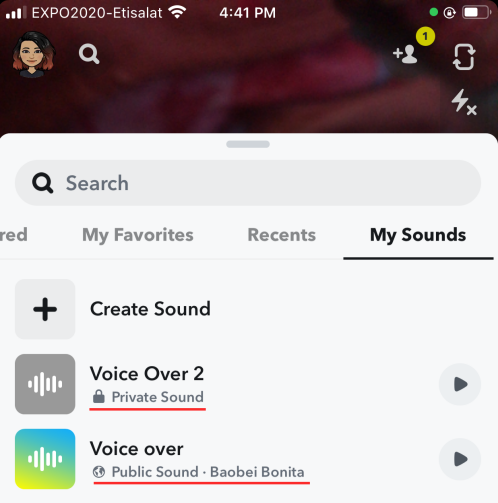
您将被重定向到创建页面。您可以在搜索栏上重新调整剪辑的开头。点击录制按钮开始录制声音。

您甚至可以按照相同的方法在录制后使用声音按钮更改视频的视频编辑页面中使用的音频。

如何在 Snapchat 上录制时使用设备的播放声音
在您的手机或平板电脑上启动任何音乐播放器。出于演示目的,让我们使用 Apple Music 应用。
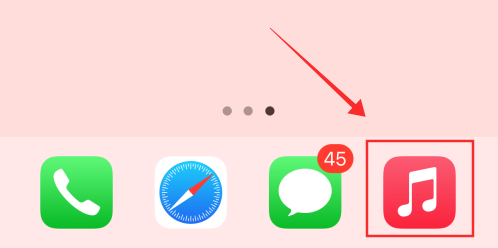
播放选择的音乐,让它在后台播放。
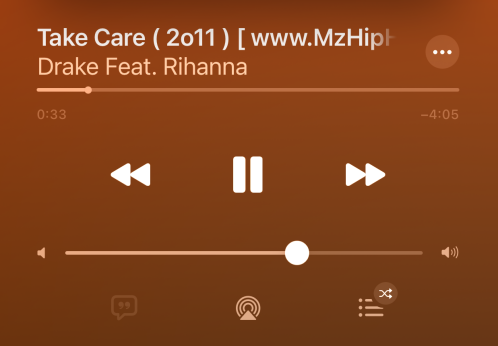
启动 Snapchat。
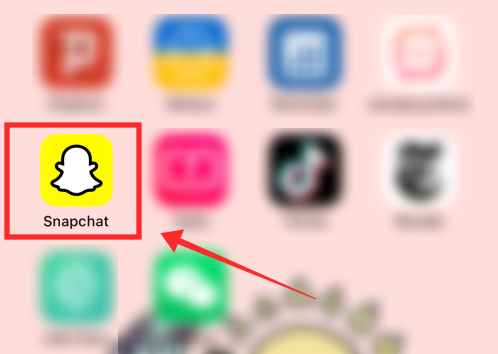
应用默认打开创建页面;点击录制按钮拍摄。
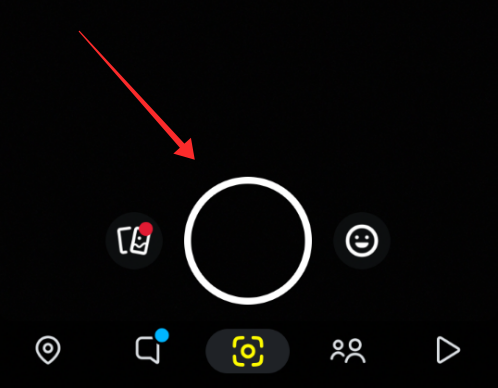
在背景播放声音的情况下拍摄所需的片段后,使用应用程序的状态栏图标向下拖动通知栏以停止或暂停音乐。
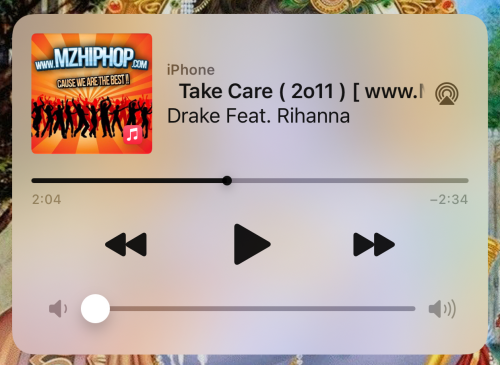
在 Snapchat 的编辑页面,查看录制的内容。您还可以调整视频中音频反馈的音量。准备好转发视频后,点击发送到。
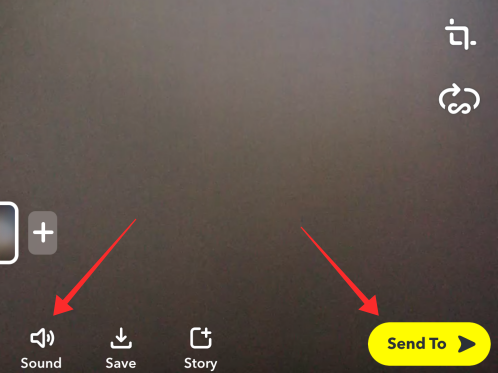
如何将音乐添加到 Snapchat 连拍或消息
Snapchat 上的连胜与应用程序上朋友之间的常规对话没有什么不同,但它们要求相关各方承诺连续交换图片或视频,而不会错过任何时间来创建和保持连胜。而且,消息应该是媒体格式而不是文本消息。
因此,Snapchat 上的音乐按钮充当了一个王牌工具,可以激发您的创造力并与您的朋友分享您的音乐爱好,同时与他们交谈,特别是与您已经建立了长期且不间断的连胜的人。
按照上面的教程,使用令人兴奋的音乐元素立即改变您的 Snapchat 游戏。
启动 Snapchat 并转到聊天。
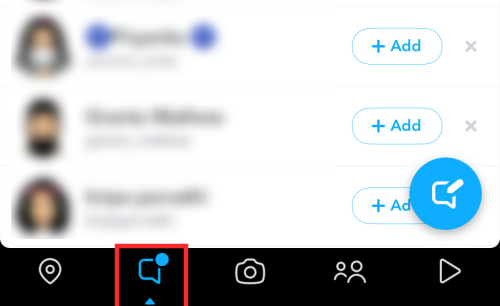
点击任何个人聊天以将其打开。
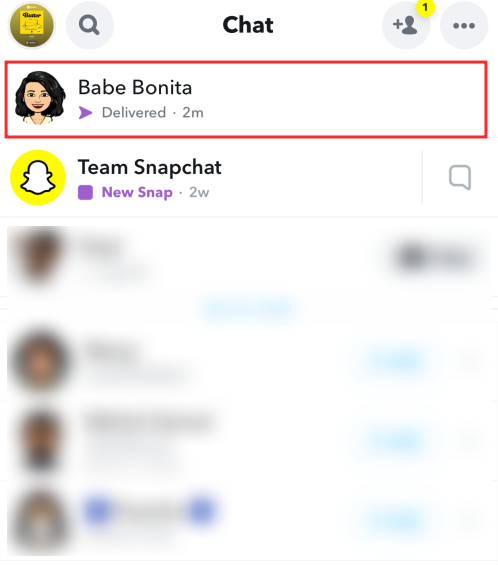
点击对话页面左下角的相机图标。
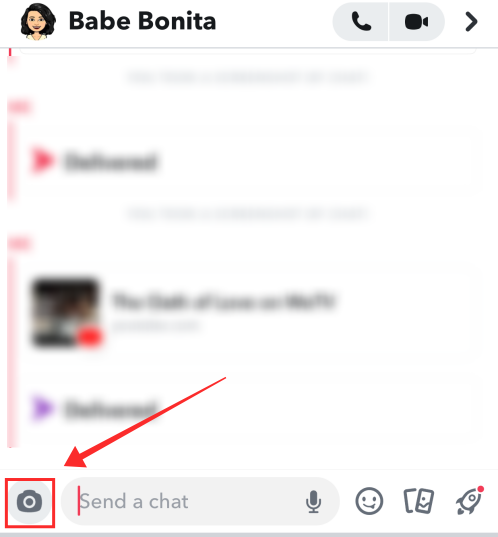
在创建页面上,点击声音图标以打开音乐库。您可以在搜索框中查找音乐,或从“精选”、“最近”、“我的收藏”和“我的声音”等分组的曲目中添加歌曲。在下面的屏幕截图中,从“最近”选项卡下选择了一个曲目。
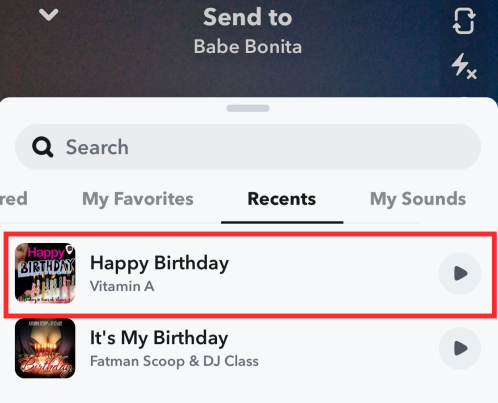
调整声音的时间并录制视频。
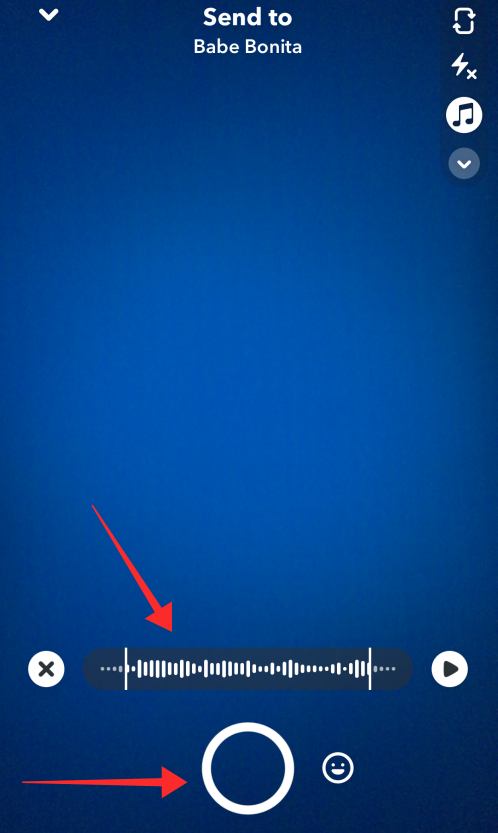
在编辑页面上,您可以选择保存它并将其发送给对话中的朋友以外的 Snapchat 朋友。
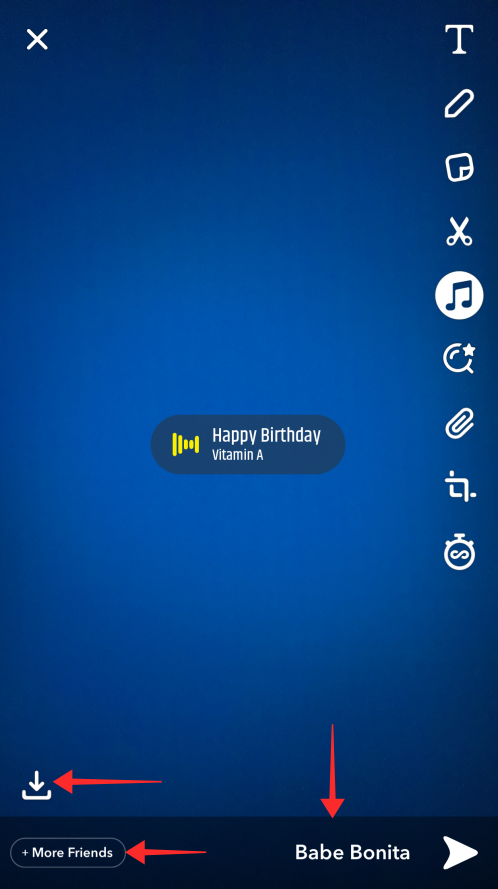
如果您点击更多朋友,您可以从列表中选择其他朋友,甚至将其设置为添加到您的“我的故事”中。点击右下角的箭头按钮发送消息。
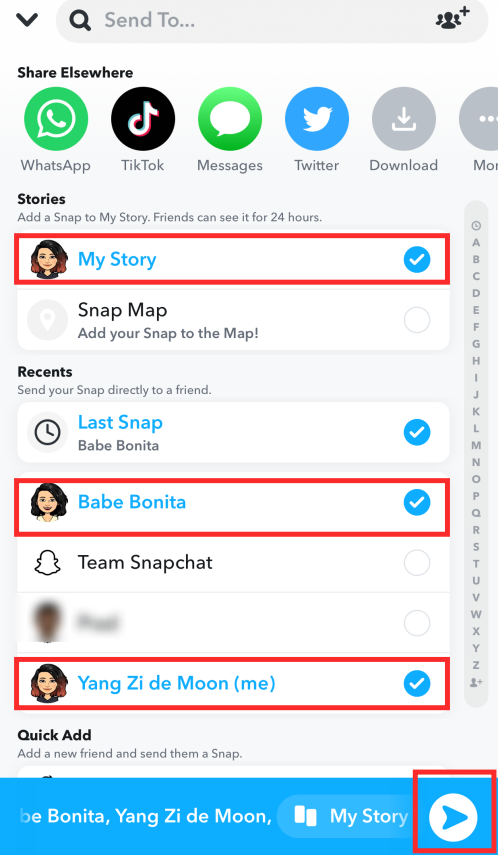
下面的屏幕截图显示了您发送的带有添加声音的 Snapchat 消息如何显示给接收者。
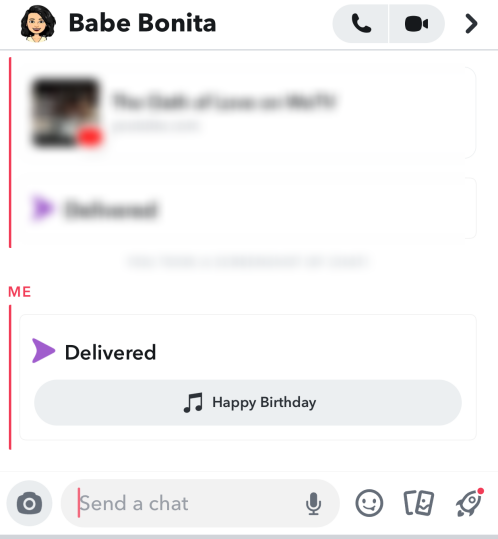
歌曲分享是几乎每个人都喜欢并经常用于分享和发现新曲目的功能。即使 Snapchat 不是流媒体歌曲的平台,您仍然可以与您的关注者分享您喜爱的曲目。
Spotify、Youtube Music 和 Shazam 的方法和结果完全相同。因此,我们在这里以 Spotify 作为示例应用程序来演示该过程。
在您的设备上启动 Spotify。
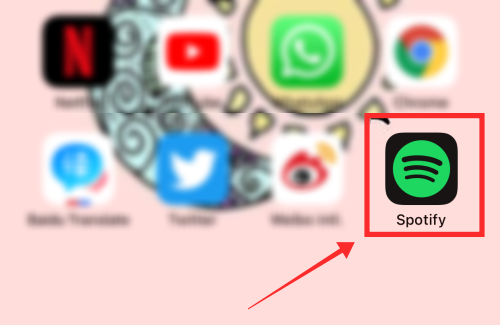
当您找到要分享的歌曲时,点击分享按钮(在 iPhone 中这是一个带有向上箭头的框)。

从可用于共享的社交媒体应用程序图标中点击 Snapchat。
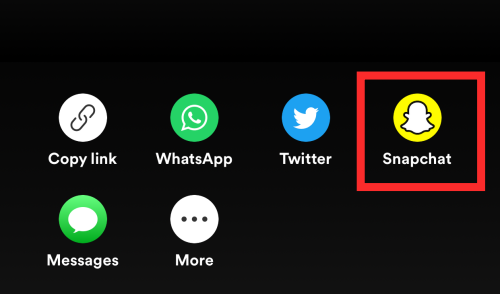
Spotify 应用程序请求允许打开 Snapchat。点击打开以授予权限。
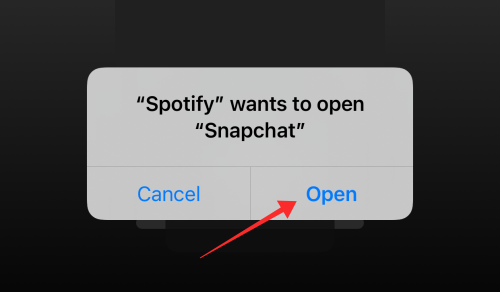
当它打开 Snapchat 时,可以在屏幕上找到曲目的封面艺术和与艺术家相关的详细信息,并附有 Spotify 链接。您可以保存它,将其发送到“我的故事”,或点击“发送至”以通过聊天将其转发给您的朋友。

下面的屏幕截图显示了您添加到“我的故事”的 Spotify 歌曲附件对其他人的显示方式。
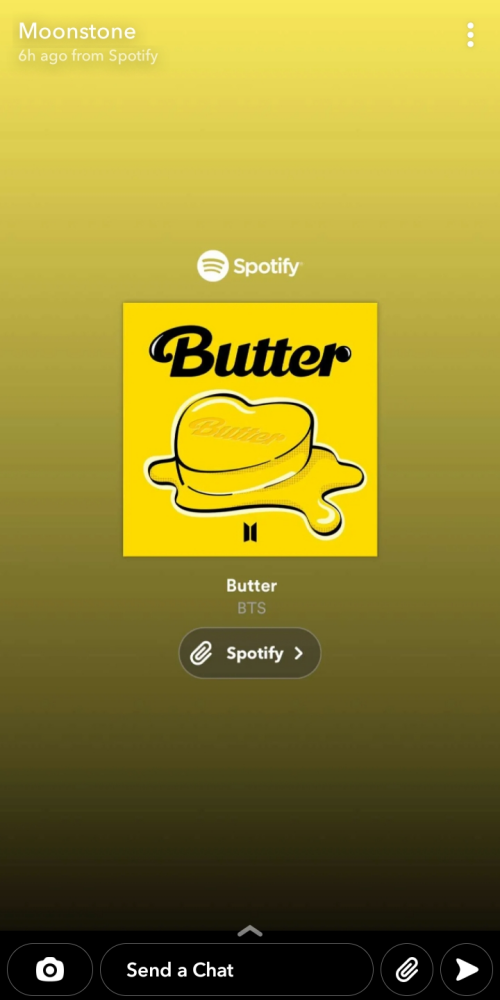
常见问题
如何使用耳机中播放的音频录制 Snapchat 视频?
好吧,正如我们在文章中已经讨论过的那样——您可以在后台播放歌曲并同时在 Snapchat 上录制视频。这是一个有趣的功能,因为大多数应用程序在处于录制模式时会立即停止来自其他应用程序的音频馈送;但 Snapchat 开发人员通过允许 Snapchat 和音频播放器应用程序同时运行,克服了这一限制。现在,如果您不想大声播放歌曲进行录音,那么您可以插入耳机并将其中一个听筒靠近麦克风以获得声音。但是,Snapchat 上的音乐按钮完全不需要采取此类措施从设备的本地存储中获取音轨。
您可以在 Snapchat 视频中添加多个声音吗?
如果您考虑在时间轴模式下录制 Snapchat 视频,确实可以,但不使用声音按钮。当您在 Snapchat 上使用每个剪辑中的不同声音录制多个剪辑时,只有序列中的最后一个剪辑会显示在编辑页面上。因此,解决方法是将声音实时录制为背景中的大声播放。您可以使用任何音乐播放器(如 Spotify 或 Apple Music)来完成此操作。该方法的缺陷是白噪声和其他外部音频中断可能会破坏和降低由此记录的声音质量。
如何在 Snapchat 上调整添加声音的音量?
不幸的是,Snapchat 声音功能不允许您控制通过应用声音库添加的声音的音量。但是,确实有一个音量控制按钮可用于最初录制的视频,只有来自创作者周围环境的真实声音。因此,如果视频本身是在没有使用应用程序的声音功能添加任何背景音轨的情况下录制的,则视频中的原始音频可以被静音或允许。